Demand browsing service
デマンド閲覧サービス
過去の電力使用状況を確認・分析できるWEBサービス
賢くつかう
運用改善

デマンド閲覧サービスの概要
事業場の電力使用状況をパソコンやスマートフォンで確認・分析できるWEBサービスです。前日までのデータを最小30分単位から年単位で過去にさかのぼり比較でき、省エネ活動の計画や改善にお役立ていただけます。
デマンド閲覧サービスの特徴・機能
動画で理解る!デマンド閲覧サービス
デマンド閲覧サービスは、電気の使用状況について詳細に「理解(わか)る化」し、体系立てた省エネを行う際の裏付けとなるデータを提供するオンラインサービスです。
デマンド値や使用電力量を前月や前年と比較し、分析・検証を繰り返すことで、設備の稼働状況や電気の使用傾向などが把握でき、次の省エネ対策の立案にお役立ていただけます。グラフはボタン1つでPDFデータへの変換も可能なため、たとえば印刷し掲示板や給湯室など、従業員の皆さんの目につく場所に掲示するなど社内での情報共有にご活用いただけます。
また、目標のデマンド値を設定することも可能です。設定値を超えた際に、ご登録のメールアドレスへ通知する「自動メール送信機能」を搭載しており、スピーディーな省エネ行動にご活用いただいています。
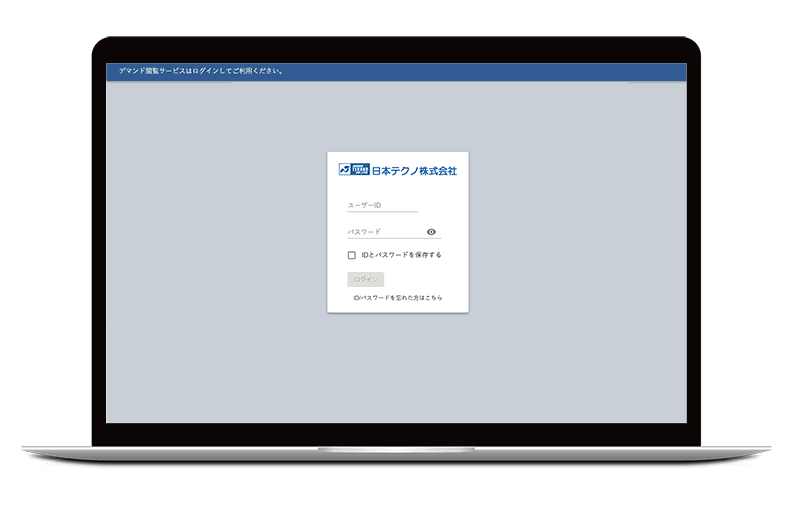
複数の事業場をご契約の場合は、1つのアカウントですべての事業場の電気の使用状況を閲覧する「グループ管理機能」がご利用いただけます。事業場ごとの電力の使用状況を比較、合算、分析するなど、一括管理が可能です。
その他にもさまざまに役立つ機能を搭載しています。ぜひお試しください。

デマンド閲覧サービスの主な機能
-
昨日までの結果:電力使用状況の日ごとの結果や設定値に対する進捗状況を確認できます。
-
グラフ(1日・週間・月間・年間・複数年・カレンダー):電力使用状況(デマンド値、使用電力量)をグラフで確認できます。
-
電気料金の内訳:過去の電気料金を目安として確認いただけます。
-
自動メール送信機能:前日の結果や月間の結果をメールにて自動通知します。
-
デマンド設定値:ピークデマンドと48コマごとのデマンド値を設定できます。
-
CSVデータ出力:電力データ分析などのために、デマンド値や使用電力量実績などをCSV形式でダウンロードできます。
-
※ご契約条件により表示されるメニューが異なります。ご了承ください。
デマンド閲覧サービス ログイン
-
ログインにはお客さま用のIDとパスワードが必要です。ご契約時にお送りしております「デマンド閲覧サービスのご案内」にてご確認いただけます。
ID・パスワードがご不明の場合は、お問い合わせよりご連絡ください。
-
※ご契約の内容や条件によりご利用いただけない場合があります。

デマンド閲覧サービス スマートフォン版(PWA版)
スマートフォンで手軽に前日までの電力の使用状況を確認
デマンド閲覧サービスでは、スマートフォン版(PWA版※)をご用意しています。スマートフォンでの閲覧に最適化されたデザインで、アプリのような操作感でご利用いただけます。通勤時やお昼休み、会議前など、スマートフォンがあればいつでもどこでも、デマンド閲覧サービスをご利用いただけます。Androidスマートフォンの場合はプッシュ通知機能もご利用いただけます。前日までの結果やデマンド設定量超過などの通知が受け取れます。通知設定をオンにしてご活用ください。
複数の事業場を一括で閲覧できるグループアカウントにも対応しています。
スマートフォン版(PWA版)は下記のボタンからスマートフォン実機でアクセスいただくか、QRコードを読み取ってアクセスしてご利用ください(パソコンからはアクセスできません)。ホーム画面にアイコンを追加いただくと、次回以降はアイコンをタップするだけでアプリのように起動できるのでおすすめです。
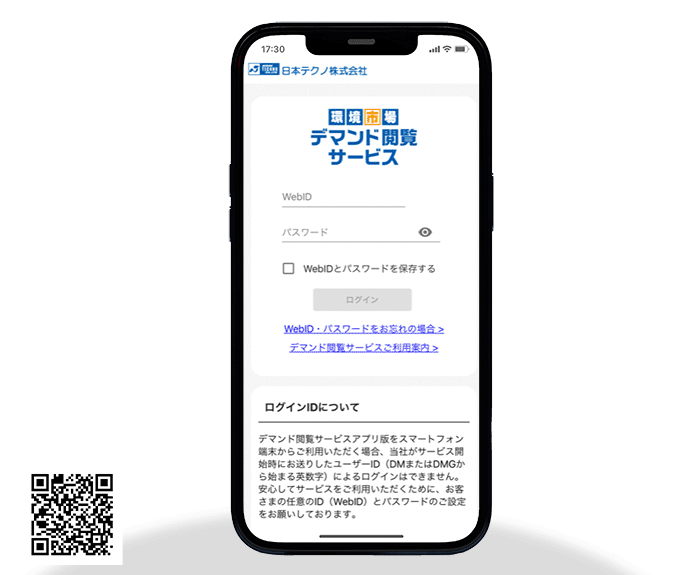
-
※パソコンで上記ボタンよりアクセスした場合、パソコン版へ遷移いたします。スマートフォンでアクセスしてください。
-
※PWAとは「Progressive Web Apps」の略で、スマートフォンアプリを使用する感覚でWebページを操作できます。
ご注意
-
ご利用には通信料がかかります。長時間ご利用になる場合はWi-Fi環境でのご使用をおすすめします。
-
スマートフォン版(PWA版)は「気軽に閲覧できるビューアー」をコンセプトとしているため、パソコン版にある機能について、すべては搭載していません。あらかじめご了承ください。
-
プッシュ通知機能はiPhoneには非対応です。
PWAアイコンをホーム画面に追加する方法
iPhoneの場合
-
1.「デマンド閲覧サービスPWA版」にアクセスし、ログインしてください。
-
2.ログインした状態で、画面下部の四角から矢印が飛び出したマークを選択します。
-
3.「ホーム画面に追加」を選択します。
-
4.「追加」を選択し、完了です。

Androidの場合
-
1.「デマンド閲覧サービスPWA版」にアクセスしログインしてください。
-
2.メニューから「ホーム画面に追加」を選択します。
-
3.表示されたアイコンを長押しすると追加されます。
Inquiry
お問い合わせ・お見積り
お気軽にご相談ください
本商品・サービスを
もっと詳しく知りたい方はこちら














